上海网站电影截图制作app(怎么制作电影台词截图)
2024-04-29 分类: 网站建设
截图是我们平时常用的功能,能快速方便地保存需要的图片内容。
小葱以前一直用QQ截图,每次都要在电脑上登录QQ账号才能用,直到我发现了这款宝藏截图软件Snipaste,免费、小巧、不连网也能用,实在太赞了!
首先,这款截图软件无需连网就能使用,和QQ截屏比起来方便了许多。
我们只要按下截图快捷键【F1】就能截图,自由选择截图区域,截图后可以对图片进行绘画、打马赛克、添加文字等。
接着,是Snipaste特别好用的贴图功能。当我们按【F1】截图后,接着点击图钉的按钮(或者按快捷键【F3】),就可以把刚刚的截图贴在桌面上了。
那这个功能是用来做什么的呢?
例如,我们需要看文献资料的时候,常常会有这样的情况,一段文字被分隔在了两页,或是插图和文字被分隔在了两页,阅读的时候,我们就得在两页之间不断的上下拖动。
阅读效率效率实在是太低了,但是如果用了Snipaste的贴图功能,我们只需要截个图,把后半部分的内容贴在旁边,就能轻松解决这个问题,双击贴图就能关闭啦!
除了截图和贴图功能,这款软件使用起来也是非常的人性化,可以通过快捷键操控移动鼠标指针和截屏区域,还能继续使用上一次截屏的区域和回溯截屏历史。如果我们不想在图片中显示鼠标指针的话,也可以将它隐藏起来哦!
如果有朋友是美术生或是设计师,那么接下来小葱要介绍的这个功能你应该会喜欢!那就是取色功能!
如果我们遇到了一眼心动的颜色,想记录下来参数,只需按下【F1】键截图,接着再把鼠标对准你要吸取的颜色,并按下【C】键,这时颜色的参数就已经被记录下来了,然后按下【F3】键,桌面上就会出现这个颜色的各种格式的色值,右击方框,我们可以复制上面的信息,是不是非常方便呢?
好用的截图软件有了,那如果我们想录制视频应该用什么呢?
野葱和Snipaste一样,都是不花钱就能用的良心软件,轻量无广,绿色安全。
简单3步就能轻松搞定视频录制,像截图一样简单。
它支持人像+屏幕同时录制,录制过程中还能用画笔强调重点。
录制完成的视频自动保存到云端个人空间,不占用电脑内存,如果想分享给朋友,一键复制链接即可,对方点击链接就能在线观看。野葱还为用户提供了剪辑功能哦,轻松裁剪掉你不满意的部分~
今天的分享内容到这就结束啦,希望能帮助大家更加便捷的截图和录屏,提高工作学习效率!
非常感谢您读完创新互联的这篇文章:"上海网站电影截图制作app(怎么制作电影台词截图)",仅为提供更多信息供用户参考使用或为学习交流的方便。我们公司提供:网站建设、网站制作、官网建设、SEO优化、小程序制作等服务,欢迎联系我们提供您的需求。
当前文章:上海网站电影截图制作app(怎么制作电影台词截图)
文章地址:/news10/325810.html
成都网站建设公司_创新互联,为您提供虚拟主机、自适应网站、微信小程序、电子商务、营销型网站建设、网页设计公司
声明:本网站发布的内容(图片、视频和文字)以用户投稿、用户转载内容为主,如果涉及侵权请尽快告知,我们将会在第一时间删除。文章观点不代表本网站立场,如需处理请联系客服。电话:028-86922220;邮箱:631063699@qq.com。内容未经允许不得转载,或转载时需注明来源: 创新互联
猜你还喜欢下面的内容
- 新媒体时代公司网站制作需要知道这几点(内容为王的新媒体时代) 2024-04-29
- 中英网站制作需要注意什么 2024-04-29
- 网络推广的主要职责是什么?每天日常需要做些什么? 2024-04-29
- 8点关于成都网站建设网站首页头部title标签优化的建议 2024-04-29
- 影响数据中心服务器市场的趋势以及它们将如何发展 2024-04-29
- 企业网站建设中排版有哪些技巧? 2024-04-29
- 网络域名不带点,是不是带来有危害? 2024-04-29
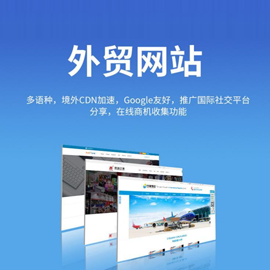
- 企业宣传片的拍摄步骤及制作内容 2024-04-29
- 微营销中如何做好微商引流的几个技巧 2024-04-29
- 桂林做网站如何提高用户转化率? 2024-04-29
- 网页设计的技巧都有哪些呢 2024-04-29
- 框架标签使用 2024-04-29
- 成都网站建设提升内容营销就该如何做?从哪儿刚开始? 2024-04-29
- 网站的好与坏有什么样的标准 2024-04-29
- 了解网络安全的原理 2024-04-29
- 福利吧分享建站福利阿里云推荐码免费领取 2024-04-29
- 如何找到靠谱的延边网站制作公司 2024-04-29
- 网站如何正确选择关键词?看看这些方法(如何正确选择洗发水) 2024-04-29
- 四步轻松搞定网站制作的页面设计 2024-04-29